轻松学会:如何卸载并关闭搜狐微门户
你是否经常被电脑屏幕右下角突然弹出的“搜狐微门户-今日热点”窗口打扰?这个窗口不仅干扰了你的正常工作,还常常占用系统资源,让电脑运行变得缓慢。更令人烦恼的是,你尝试了各种方法,却始终无法彻底卸载或关闭这个顽固的弹窗。别担心,今天我们就来彻底解决这个问题,让你的电脑重获清净!
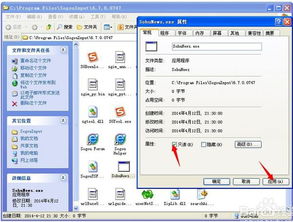
首先,我们要明确一点:“搜狐微门户”并不是一个独立的软件,它通常与搜狗输入法捆绑在一起。因此,简单地通过电脑的卸载功能是无法找到并卸载这个弹窗的。那么,我们该如何操作呢?
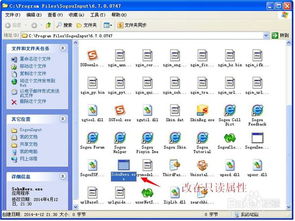
一、定位并删除SohuNews.exe文件
第一步,我们需要找到搜狗输入法的安装目录。在这个目录中,隐藏着一个名为SohuNews.exe的文件,它就是导致“搜狐微门户”弹窗的罪魁祸首。
1. 打开计算机或我的电脑:在你的桌面上找到“计算机”或“我的电脑”图标,双击打开它。
2. 搜索SohuNews.exe文件:在计算机的右上角搜索栏中,输入“SohuNews.exe”进行搜索。系统会自动定位到这个文件的所在位置。
3. 删除SohuNews.exe文件:找到SohuNews.exe文件后,右键点击它,选择“删除”。如果你使用的是支持“强力删除”的软件,建议使用强力删除以确保文件被彻底移除。
二、创建同名的只读文件以防止弹窗再现
删除SohuNews.exe文件后,我们还需要做一步重要的操作:创建一个同名的只读文件,以防止搜狐微门户弹窗再次出现。
1. 新建记事本文件:在SohuNews.exe文件原本所在的文件夹中,右键点击空白处,选择“新建”->“记事本”。这将创建一个新的记事本文件。
2. 重命名记事本文件:将新建的记事本文件重命名为“SohuNews.exe”。在弹出的确认窗口中,点击“是”以确认文件名的更改。注意,文件名必须包含后缀“.exe”,否则操作将不成功。
3. 设置文件为只读:右键点击新创建的SohuNews.exe文件,选择“属性”。在属性窗口中,勾选“只读”选项,然后点击“应用”和“确定”以保存设置。
完成以上步骤后,你的电脑应该就不会再弹出“搜狐微门户-今日热点”窗口了。但是,为了确保万无一失,我们还可以进行一些额外的设置。
三、禁止搜狗输入法相关启动项
有时候,即使删除了SohuNews.exe文件,搜狐微门户弹窗仍然可能通过搜狗输入法的启动项再次被激活。因此,我们需要禁止这些启动项。
1. 打开系统配置工具:点击“开始”菜单,输入“msconfig”并按回车键,打开系统配置工具。
2. 禁止搜狗输入法相关启动项:在系统配置工具的“启动”选项卡中,找到所有与搜狗输入法相关的启动项,并取消它们前面的对勾。这将禁止这些启动项在系统启动时自动运行。
3. 应用更改并重启:点击“确定”以应用更改,并重启你的电脑以确保设置生效。
四、关闭搜狗输入法的自动升级功能
为了防止搜狐微门户弹窗通过搜狗输入法的自动升级功能再次被安装,我们还需要关闭搜狗输入法的自动升级功能。
1. 打开搜狗输入法设置:在你的任务栏中找到搜狗输入法的图标,右键点击它,选择“设置”或“属性”。
2. 关闭自动升级:在搜狗输入法的设置窗口中,找到“高级”或“更新”选项卡,并关闭自动升级功能。这样,搜狗输入法就不会在后台自动下载和安装新版本了。
五、使用去广告版本的搜狗输入法(可选)
如果你对搜狐微门户弹窗感到非常烦恼,并且以上方法仍然无法彻底解决问题,那么你可以考虑使用去广告版本的搜狗输入法。去广告版本的搜狗输入法通常已经去除了与搜狐微门户相关的广告和弹窗功能,因此你可以更加安心地使用它进行文字输入。
当然,在选择去广告版本的搜狗输入法时,请确保你下载的是来自可靠来源的官方版本或经过认证的安全版本。以避免下载到恶意软件或病毒对你的电脑造成损害。
六、注意事项与总结
在删除SohuNews.exe文件并创建同名的只读文件后,请务必确保你的操作是正确的。如果删除了原SohuNews.exe文件但没有创建同名的只读文件,那么搜狐微门户弹窗可能会再次出现。此外,如果你对以上步骤中的某个环节感到不确定或困惑,请务必先查阅相关资料或寻求专业人士的帮助以确保操作的正确性。
总结一下,要彻底卸载或关闭搜狐微门户弹窗,我们需要定位并删除SohuNews.exe文件、创建同名的只读文件以防止弹窗再现、禁止搜狗输入法相关启动项以及关闭搜狗输入法的自动升级功能。通过这些步骤的操作,我们可以确保电脑不再受到搜狐微门户弹窗的干扰并恢复其正常的运行速度。
现在,你已经掌握了彻底卸载或关闭搜狐微门户弹窗的方法。不妨立即动手尝试一下吧!相信在不久的将来,你的电脑将变得更加清爽和高效。
- 上一篇: 淘宝助理全攻略:高效使用技巧与实战方法
- 下一篇: 轻松将整页网页保存为一张图片的方法
游戏攻略帮助你
更多+-
04/01
-
04/01
-
04/01
-
04/01
-
04/01













